excel表格中怎么设置只排序需要的部分数据?
1、打开表格,选中第一行标题部分

2、点击开始菜单--排序和筛选,下拉菜单中选择 筛选

3、比如我们要保留相同部分不排序,那么就可以单击最右边那一列的三角箭头,从弹出的下拉菜单中取消勾选“相同”,再点击-确定
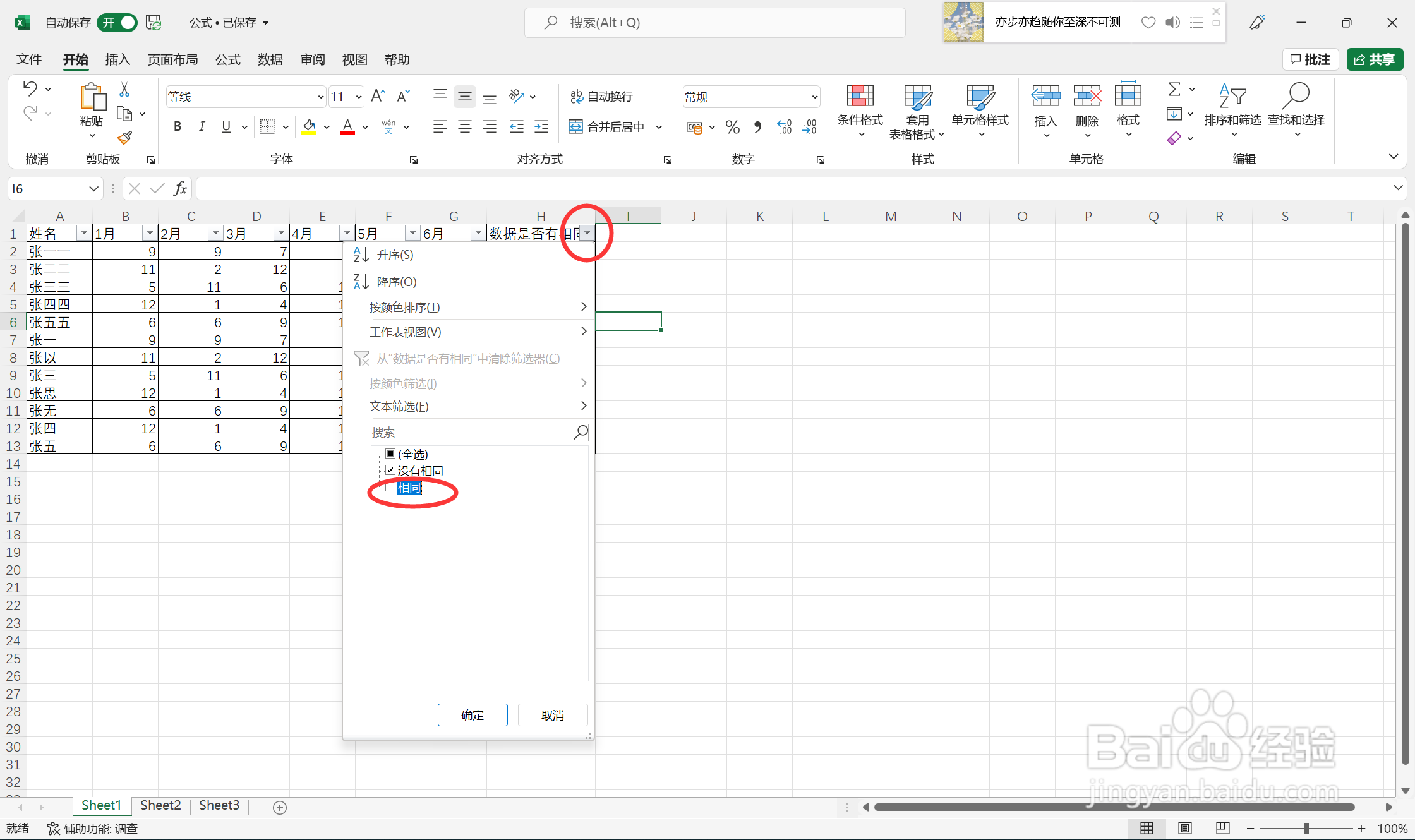
4、取消勾选“相同”点击保存后页面上只会保留“没有相同”项。如图
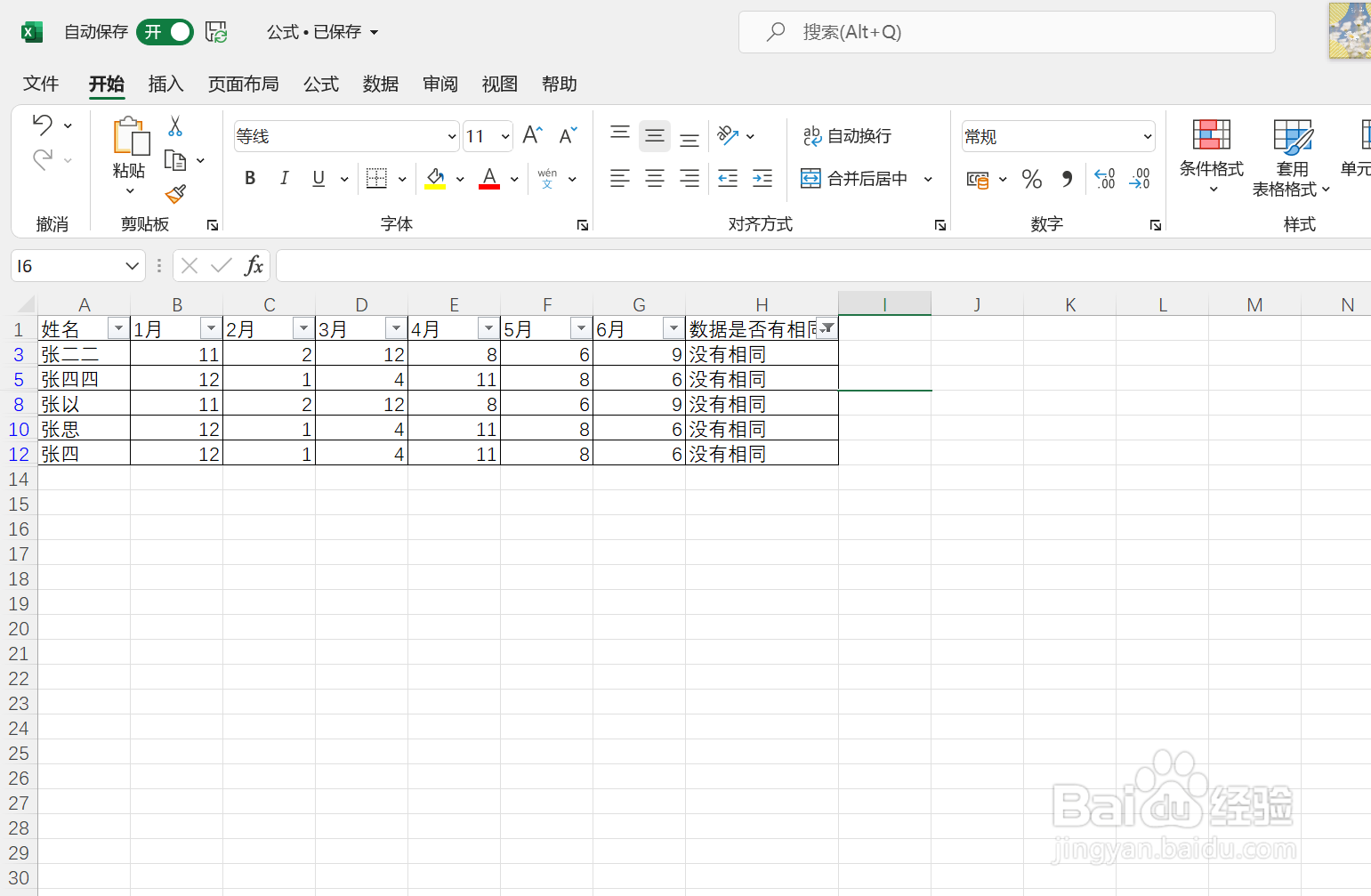
5、如果我要E列的4月份数据由小到大排序,首先选中需要排序的列,点击 排序和筛选--点击 升序

6、在弹出的对话框中选择扩展选定区域,点 排序

7、最后再将筛选功能关闭,原数据又看得到了,我们清清楚楚的发现这些数据并没有计入排序中。

声明:本网站引用、摘录或转载内容仅供网站访问者交流或参考,不代表本站立场,如存在版权或非法内容,请联系站长删除,联系邮箱:site.kefu@qq.com。
阅读量:184
阅读量:51
阅读量:189
阅读量:90
阅读量:79